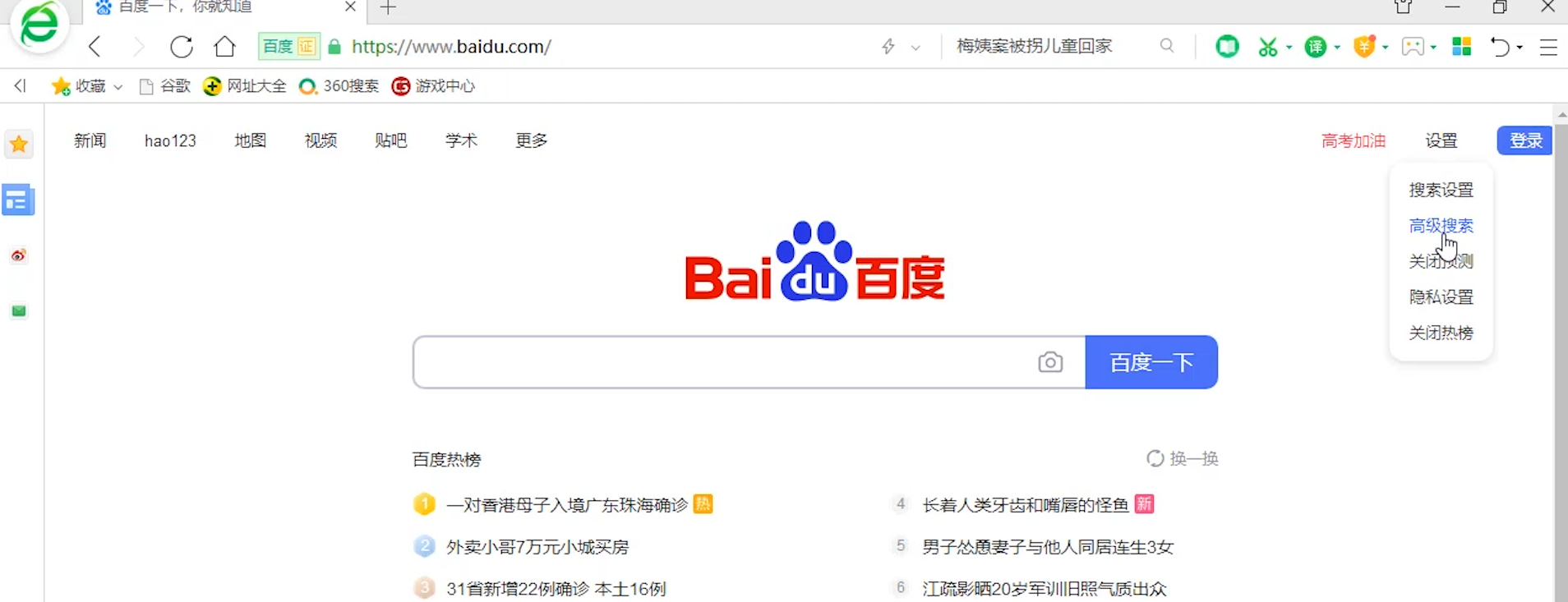
通过百度高级搜索,我们可以缩小搜索范围,可以更加精确的搜索到我们需要的东西。在Google搜索首页,我们只要点击工具选项,就可以看到“高级搜索”按钮了。然而在百度首页,却找不到高级搜索的按钮,那么我们要如何进入百度高级搜索呢?
百度高级搜索在哪
1.打开“百度”的首页面,选择“右上角设置”,点击高级搜索。
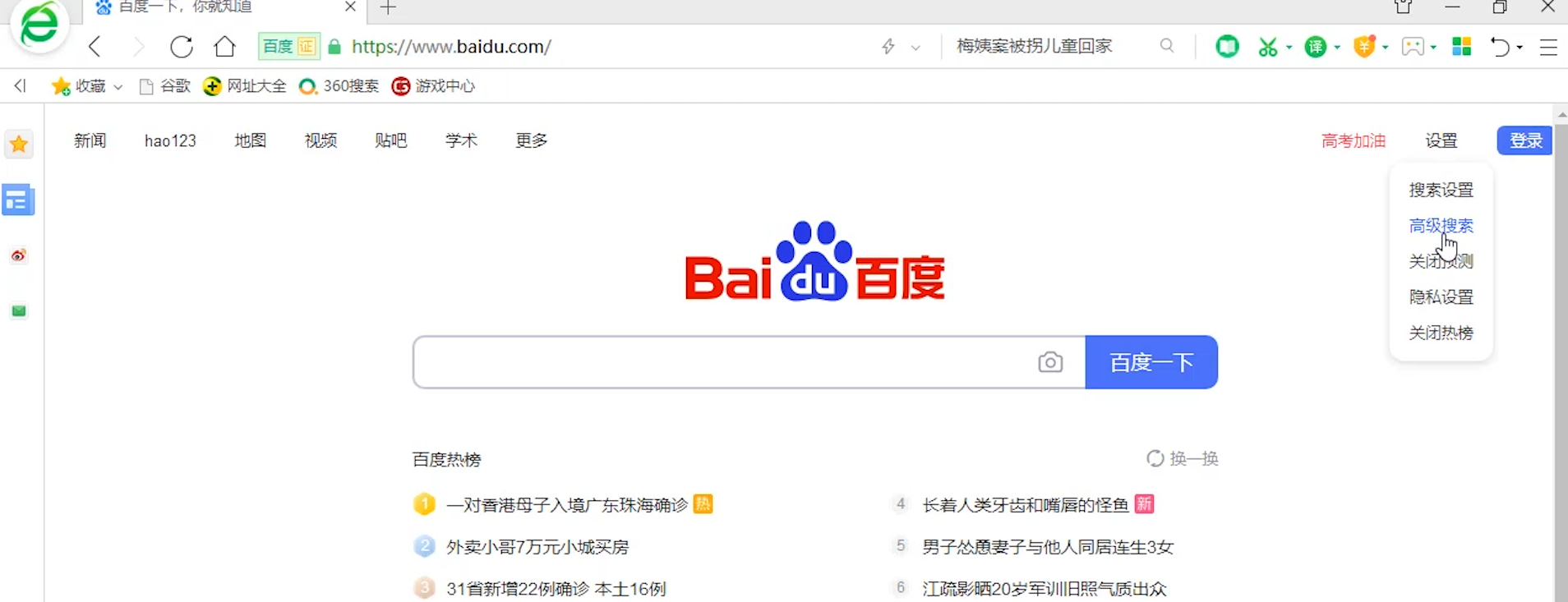
2.在框中输入搜索词,“不包括的”也就是不想使页面出现的。
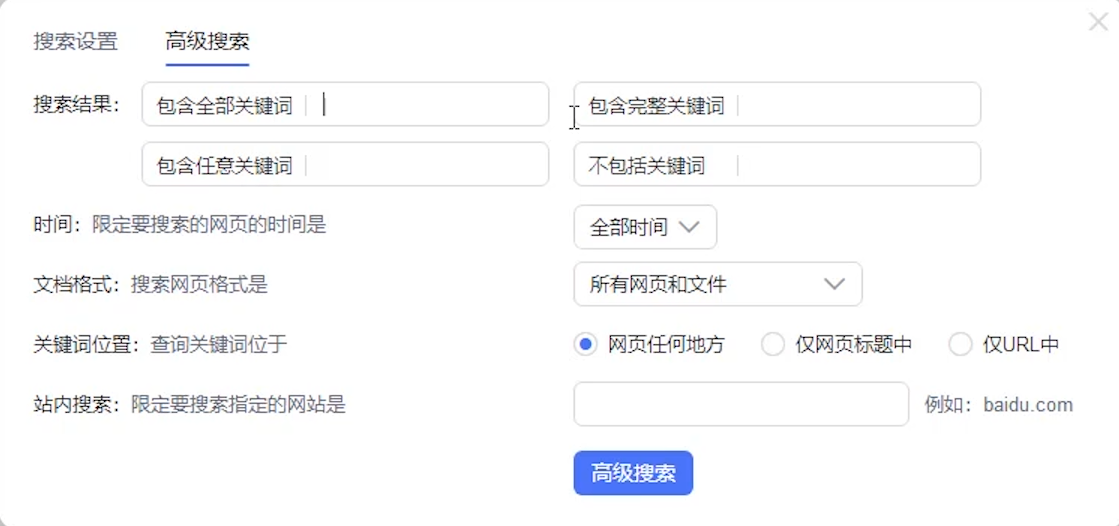
3.设定搜索词的时间范围,设定搜索词的格式。
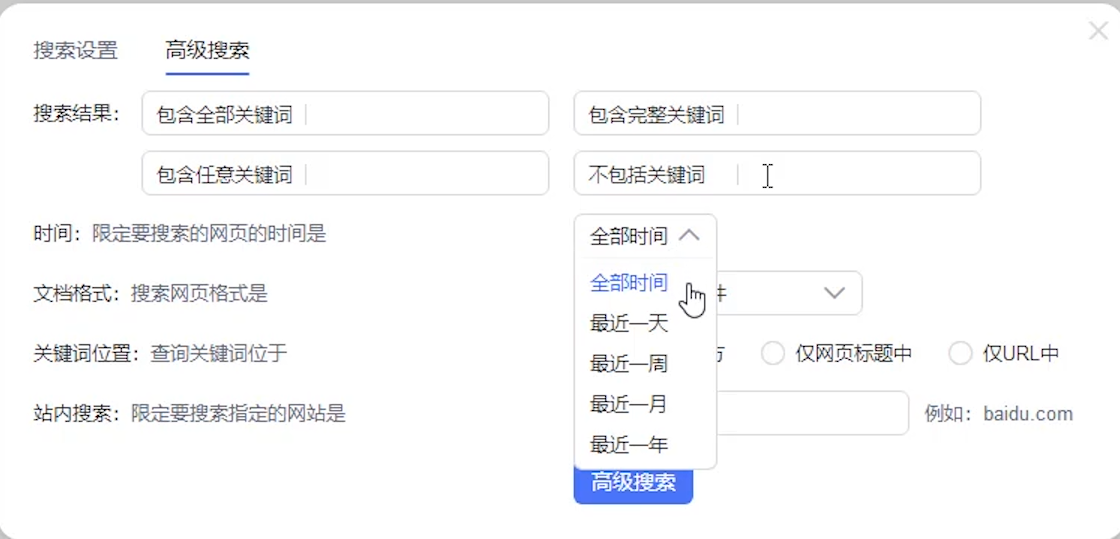
4.如果是一个网站所呈现的内容,在框输入此地址,进行高级搜索即可。
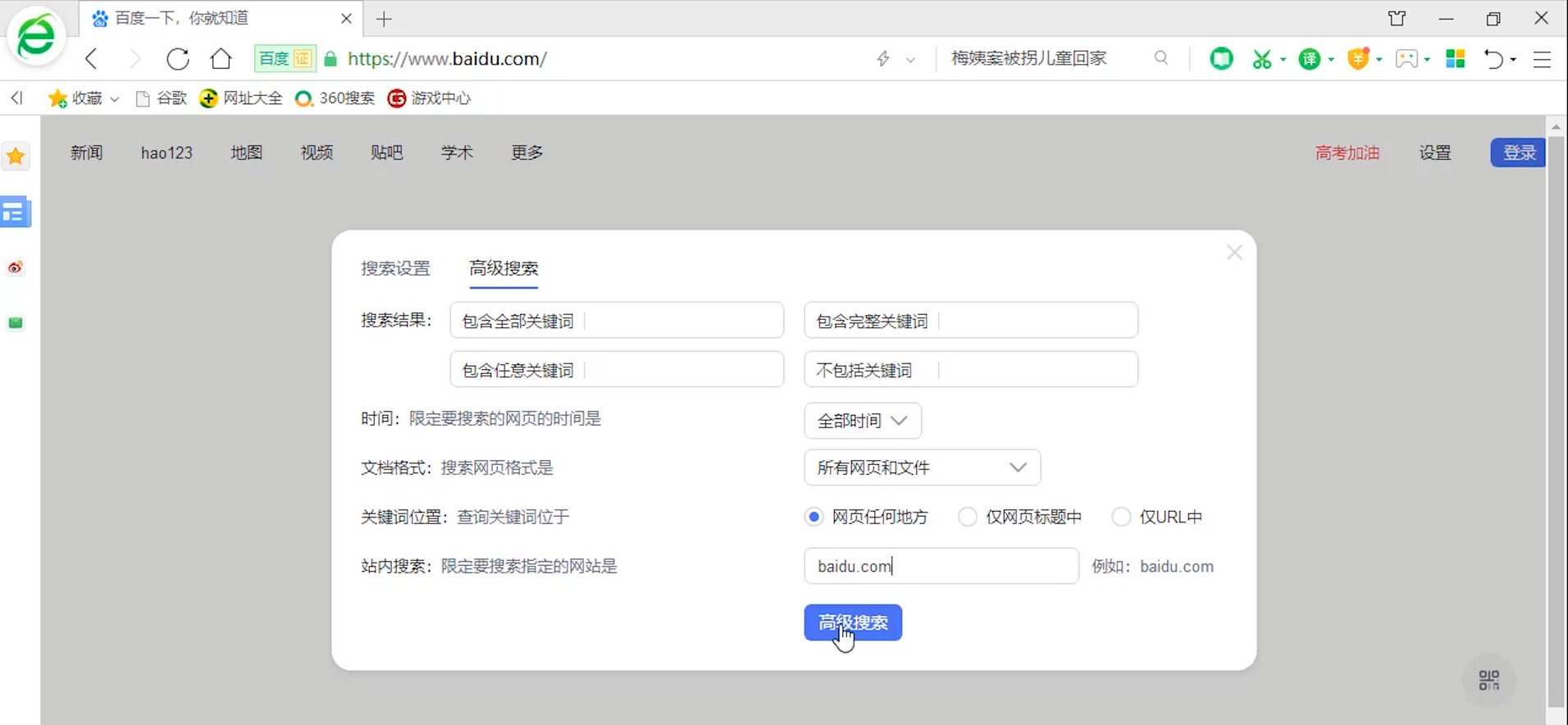
以上就是使用百度高级搜索在哪的方法,电脑是我们的工具,我们应该将电脑更多的使用在查找资料等等的方面。






 粤公网安备 44130202001059号
粤公网安备 44130202001059号